优化【创意图文排版PPT模板】体验:高效浏览500页秘籍
本文旨在分享如何优化【创意图文排版PPT模板】的使用体验,特别是当页面数量从200页增加到500页后,如何快速定位页面,减少下滑时间,提升工作效率。通过实用技巧和窍门,让你轻松管理大型PPT模板。
优化【创意图文排版PPT模板】体验:高效浏览500页秘籍
一、引言:面对500页PPT的挑战
随着【创意图文排版PPT模板】的不断更新,页面数量从200页激增到500页,这无疑为我们的工作带来了更多选择和灵感。然而,页面数量的增加也带来了新的问题:每次需要查找某个特定页面时,都要花费大量时间下滑滚动条,这不仅降低了工作效率,也影响了使用体验。那么,如何优化这一过程,让500页的PPT模板也能变得易于管理呢?
二、建立目录页:快速定位的关键
2.1 创建目录页的重要性
在PPT的开头添加一个目录页,列出所有章节或主要内容的标题及对应的页码。这样,无论你需要查找哪个页面,都可以先在目录页上快速定位,然后直接跳转到相应页码,大大节省了时间。
2.2 目录页的制作步骤
- 新建一页作为目录页:在PPT的开头插入一页空白幻灯片,作为目录页。
- 列出章节标题:根据PPT的内容结构,列出所有章节或主要内容的标题。
- 添加页码:在每个标题旁边标注对应的页码。可以使用PPT的“页脚”功能或手动输入页码。
- 调整布局:根据标题数量和页面大小,调整目录页的布局,确保标题清晰可读。
2.3 示例与图片
图1:目录页示例,清晰列出了各章节标题及页码
三、利用超链接:实现页面间快速跳转
3.1 超链接的作用
在PPT中,你可以为文本或对象添加超链接,点击后即可跳转到指定的幻灯片或外部文件。利用这一功能,你可以将目录页中的标题与对应页面建立超链接,实现快速跳转。

3.2 添加超链接的步骤
- 选择目标对象:在目录页上,选择你想要添加超链接的标题或对象。
- 插入超链接:右键点击目标对象,选择“链接”(或类似选项),在弹出的对话框中选择“本文档中的位置”。
- 选择跳转页面:在“请选择文档中的位置”列表中,选择你想要跳转到的幻灯片。
- 确认并应用:点击“确定”按钮,完成超链接的添加。
3.3 注意事项
- 确保每个标题都正确对应了相应的页码和超链接。
- 在添加超链接后,记得预览PPT,确保链接能够正常跳转。
四、使用导航栏:持续浏览的便捷工具
4.1 导航栏的引入
除了目录页外,你还可以考虑在PPT的侧边或底部添加一个固定的导航栏,包含主要章节的标题和快速跳转按钮。这样,无论你在哪个页面,都可以随时通过导航栏快速定位到其他章节。
4.2 导航栏的制作方法
- 设计导航栏样式:根据PPT的整体风格,设计一个简洁明了的导航栏样式。
- 添加标题和按钮:在导航栏上添加主要章节的标题和快速跳转按钮。
- 设置超链接:为每个按钮设置对应的超链接,确保点击后能跳转到指定页面。
- 固定导航栏位置:使用PPT的“母版视图”功能,将导航栏添加到所有幻灯片的相同位置。
4.3 实用技巧
- 导航栏的颜色和样式应与PPT整体风格保持一致,避免过于突兀。
- 考虑到页面布局的合理性,导航栏应放置在不影响主要内容展示的位置。
五、常见问题与解答(FAQ)
Q1:如何在PPT中添加页码? A1:你可以通过“插入”>“页眉和页脚”>“幻灯片编号”来添加页码。记得在“应用于”选项中选择“全部幻灯片”。 Q2:如何预览PPT中的超链接? A2:在“幻灯片放映”模式下,点击目标对象即可预览超链接的跳转效果。 Q3:导航栏是否适用于所有类型的PPT? A3:导航栏更适用于内容结构清晰、章节较多的PPT。对于内容简单、页面较少的PPT,可能无需添加导航栏。
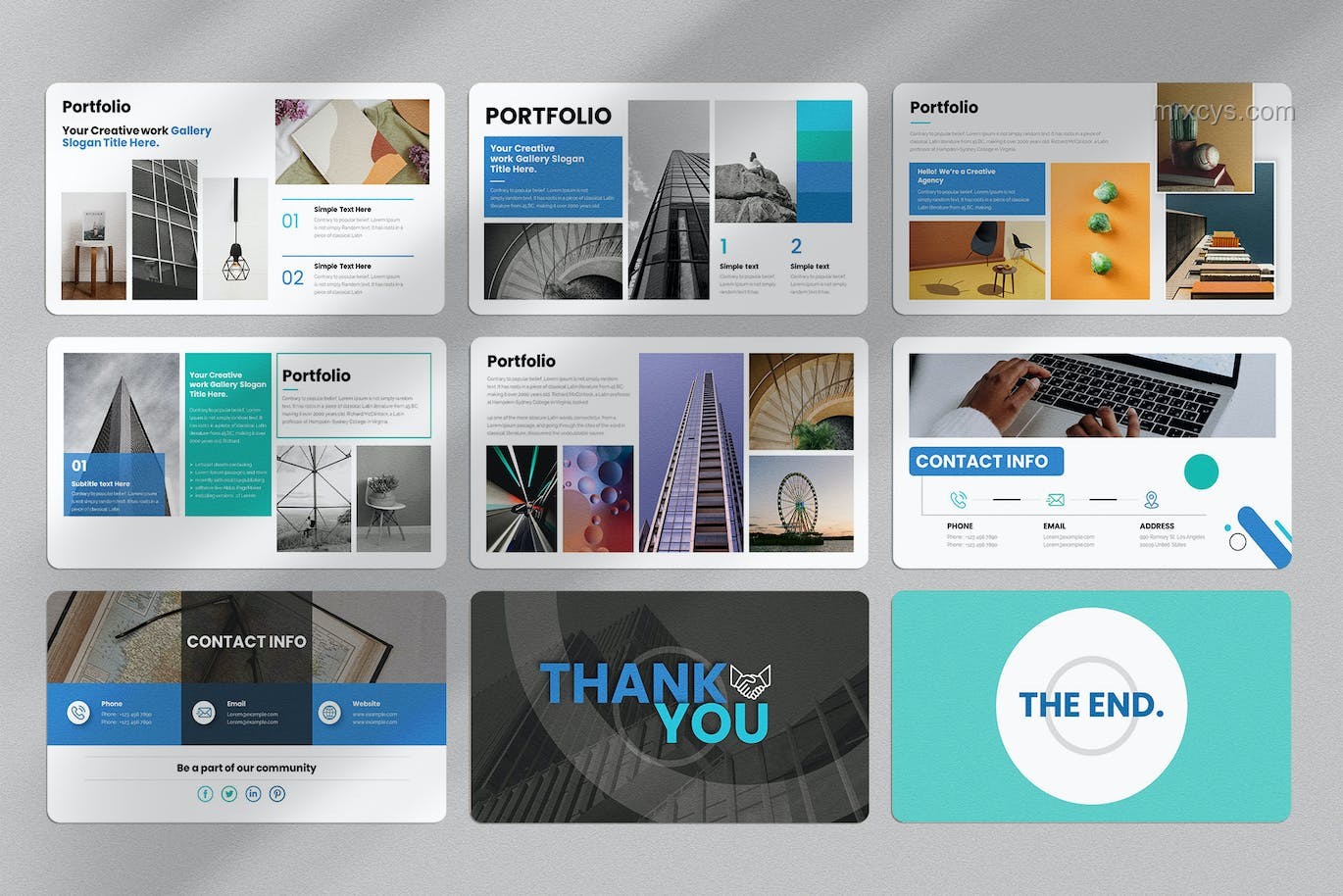
六、实际案例:优化后的PPT体验
小张在使用【创意图文排版PPT模板】进行工作汇报时,遇到了页面过多、查找困难的问题。通过添加目录页、利用超链接和添加导航栏等方法,他成功优化了PPT的使用体验。现在,他只需要在目录页上快速定位到需要的章节,然后点击超链接即可跳转到相应页面,大大节省了时间,提高了工作效率。 通过本文的介绍,相信你已经掌握了优化【创意图文排版PPT模板】使用体验的方法。无论是添加目录页、利用超链接还是添加导航栏,都能帮助你快速定位页面,提升浏览效率。希望这些技巧能对你的工作有所帮助!

2 条评论